Moniteur de performance du serveur Windows
Si vous rencontrez des problèmes tels qu'une utilisation élevée de l'unité centrale, une lenteur du disque ou du réseau, ou des erreurs de mémoire saturée, l'application Windows Server Performance Monitor peut vous aider à recueillir des informations utiles sur le système.
Performance Monitor est un snap-in de Microsoft Management Console (MMC) que vous pouvez utiliser pour obtenir des informations sur les performances du système. Vous pouvez utiliser cet outil pour
Analyser les effets des applications et des services sur les performances d'un ordinateur.
Obtenir une vue d'ensemble des performances du système.
Recueillir des informations détaillées pour le dépannage.
Partager les rapports de Performance Monitor avec MyQ Support peut nous aider à résoudre votre problème plus rapidement.
Nous recommandons vivement d'utiliser le Diagnostic du système modèle de collecteur de données. Ce modèle sélectionne des objets et des compteurs qui indiquent l'état des ressources matérielles, les temps de réponse du système et les processus sur l'ordinateur local, ainsi que des informations sur le système et des données de configuration.
Exécuter Diagnostic du système à l'aide du collecteur de données de gabarit:
Connectez-vous en tant qu'administrateur au serveur Windows sur lequel tourne votre serveur MyQ.
Dans la barre des tâches de Windows, sélectionnez Démarrer > Exécuter.
Dans le cadre de la Exécuter Dans la boîte de dialogue, tapez
perfmonpuis cliquez sur OK.En Moniteur de performance:
Dans le panneau de gauche, développez Ensembles de collecteurs de données.
Cliquer avec le bouton droit de la souris Défini par l'utilisateur et sélectionnez Nouveau > Ensemble de collecteurs de données.
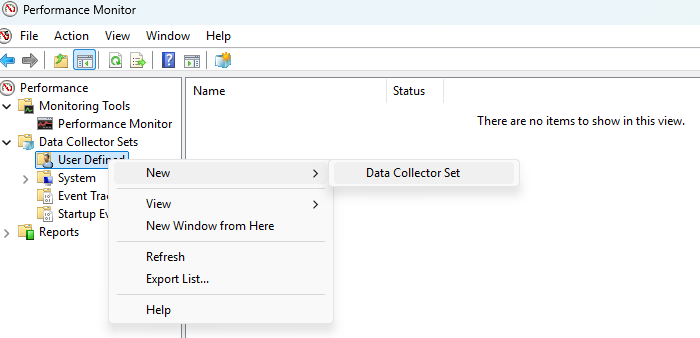
Dans la première Créer un nouveau jeu de collecteurs de données Boîte de dialogue de l'assistant :
Dans le cadre de la Nom tapez n'importe quel nom descriptif.
Sélectionner Créer à partir d'un modèle (recommandé).
Cliquez sur Suivant.
Dans la deuxième Créer un nouveau jeu de collecteurs de données Boîte de dialogue de l'assistant :
Sélectionner Diagnostic du système.
Cliquez sur Finition.
(Recommandé) Modifier les propriétés de cet ensemble de données défini par l'utilisateur. En particulier, envisagez d'ajuster les Calendrier et Condition d'arrêt, pour contrôler la période et la durée de la capture. Cliquez avec le bouton droit de la souris sur le nom, sélectionnez Propriétéset l'ajuster si nécessaire.
Pour commencer à recueillir des informations sur les performances, accédez à votre ensemble de données, cliquez avec le bouton droit de la souris sur le nom et cliquez sur Démarrage.
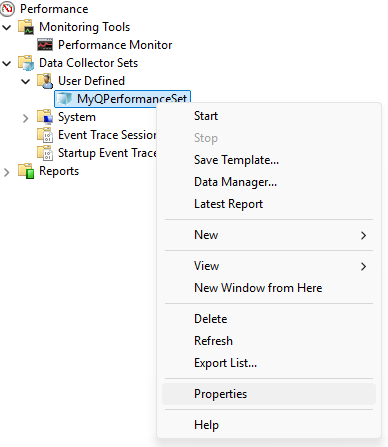
Pour arrêter la collecte d'informations sur les performances, accédez à nouveau à votre ensemble de données, cliquez avec le bouton droit de la souris sur le nom de l'ensemble et cliquez sur Arrêter.
Pour consulter les informations de performance consignées, ouvrez l'Explorateur Windows, localisez le fichier .blg indiqué dans la colonne Sortie du moniteur de performances et double-cliquez dessus.
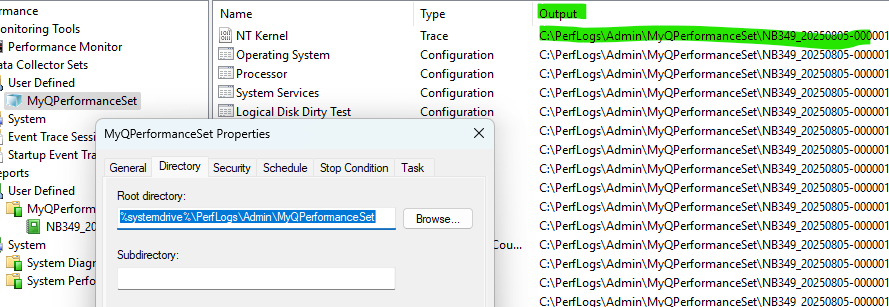
Moniteur de performance s'ouvre sur les données collectées.
Rassembler tous les fichiers de sortie (.blg, .xml, .etl, .log, .xsl, .xml, .html) et les envoyer au Support MyQ.
Nous vous recommandons de créer un fichier ZIP à partir du répertoire où se trouvent ces fichiers.
Surveiller les machines virtuelles exécutant Windows Server
La virtualisation des serveurs est une pratique largement répandue, et de nombreuses organisations ont migré une partie ou la totalité de leurs charges de travail sur des machines virtuelles (VM) qui exécutent des serveurs de virtualisation.
Du point de vue de la surveillance, il est important de se rappeler que les serveurs fonctionnant en tant que machines virtuelles invitées consomment des ressources de la même manière que les ordinateurs physiques hôtes-serveurs.
Outre la surveillance des machines virtuelles invitées, n'oubliez pas de surveiller l'hôte qui les exécute.
Pour plus d'informations sur le contrôle et l'optimisation des performances, voir
https://learn.microsoft.com/en-us/windows-server/administration/performance-tuning/hardware/
https://learn.microsoft.com/en-us/training/modules/monitor-windows-server-performance/
.png)